Cómo trabajar con archivos, carpetas y aplicaciones en Bash en Ubuntu en Windows 10
La adición del Subsistema de Windows(Windows Subsystem) para Linux en Windows 10 fue una sorpresa para muchos, incluidos nosotros. Aunque es una herramienta destinada a ser utilizada principalmente por desarrolladores, los usuarios habituales también parecen estar interesados en esta característica. Pensamos que tendría sentido si le mostramos cómo ejecutar comandos en Bash en Ubuntu en Windows 10 para trabajar con archivos, carpetas y aplicaciones. Hay mucho terreno que cubrir, así que comencemos:
NOTA:(NOTE:) este tutorial se basa en Windows 10 con la actualización (Update)del 10 de noviembre(November 10) . Si tiene una versión anterior de Windows 10 , es posible que algunos comandos no funcionen o que las cosas se vean de manera diferente.
Cómo obtener Ubuntu en Windows
Para este tutorial, debe tener Linux Ubuntu en Windows instalado en su computadora o dispositivo con (computer or device)Windows 10 . Si aún no lo ha hecho, o si necesita orientación sobre este tema, aquí describimos todo el proceso de instalación(installation process) : ¿Cómo obtengo el subsistema de Windows(Windows Subsystem) para Linux ?

En segundo lugar, asumimos que nunca has trabajado con Linux , y que "no sabes nada" al respecto, al igual que Jon Snow . 🙂
¿Qué es Bash en Ubuntu en Windows?
Como principiante completo, es posible que se pregunte qué obtiene de Bash en Ubuntu en Windows . Obtiene todo el entorno de shell de Bash(Bash shell) en su computadora con Windows 10. Si usó Windows antes, ya sea Windows 10, Windows XP o cualquier otro entre esos dos, probablemente esté familiarizado con el símbolo del sistema(Command Prompt) y los entornos de PowerShell . Bash es un shell similar, pero creado para sistemas operativos Linux .

Al igual que el símbolo del sistema(Command Prompt) , Bash es un entorno de línea de comandos. Se ejecuta sobre un kernel de Linux(Linux kernel) y le ofrece una amplia gama de utilidades de línea de comandos para ejecutar. Puede usarlo para descargar, instalar y usar aplicaciones de Linux , si eso es lo que desea. Y todas las utilidades que ejecuta dentro de Bash obtienen acceso a su sistema de archivos de (file system)Windows 10 . Eso significa que puede acceder, crear y eliminar archivos y carpetas en cualquiera de sus unidades. También es importante tener en cuenta que, aunque es posible, ejecutar aplicaciones gráficas en Ubuntu en Windows es algo bastante complejo y propenso a errores. Eso es porqueUbuntu en Windows se creó para proporcionar un subsistema Linux y acceso(Linux subsystem and access) a sus utilidades para desarrolladores, no para usuarios habituales.
Cómo iniciar Ubuntu en Windows 10
Lo primero que debe hacer después de instalar Ubuntu en Windows es ejecutarlo, y una forma rápida de hacerlo es hacer clic o tocar su acceso directo desde el menú Inicio(Start Menu) .
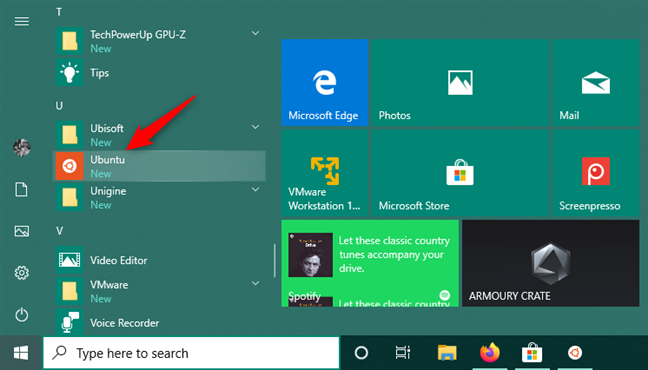
Así es como se ve la interfaz de Ubuntu en (Ubuntu)Windows 10 :

Al ser un entorno de línea de comandos, debe escribir los comandos de texto que desea ejecutar en él. Si ha trabajado con el símbolo del sistema(Command Prompt) anteriormente, probablemente esté acostumbrado a escribir la ruta completa de un comando para poder ejecutarlo. Olvídese de eso mientras usa el shell Bash(Bash shell) . Aquí, cualquier comando, herramienta o aplicación que instale se puede ejecutar desde cualquier lugar con solo escribir su nombre. No es necesario agregar su ruta antes de su nombre. Ahora veamos los comandos básicos que necesitas aprender para empezar:
1. Cómo cambiar el directorio en su PC con Windows 10, con Bash en Ubuntu , usando el comando CD(CD command)
Uno de los comandos esenciales en Bash es el que te permite cambiar la carpeta en la que estás trabajando. Para navegar a otra carpeta desde su PC con Windows 10, todo lo que tiene que hacer es ejecutar el comando cd [ruta](cd [path]) donde [ruta]([path]) es la ubicación de esa carpeta.
Tenga en cuenta que todas las unidades en su PC con Windows 10 están montadas en /mnt/[the letter of the drive] . Por ejemplo, la unidad C donde normalmente se instala Windows 10 se encuentra en esta ubicación: /mnt/c . La unidad D , si tiene una, se encuentra en /mnt/d así sucesivamente. Tomemos un ejemplo: si desea navegar a la carpeta Digital Citizen que se encuentra en su disco (Digital Citizen)D , debe ejecutar este comando Bash(Bash command) : cd "/mnt/d/Digital Citizen" .

IMPORTANTE:(IMPORTANT:) Si la carpeta en la que quieres trabajar tiene espacios en su nombre, como es el caso del Ciudadano Digital(Digital Citizen) , asegúrate de poner la ruta entre comillas. Además, use solo comillas rectas, no comillas tipográficas o tipográficas, ya que no funcionan.
2. Cómo ver el contenido de una carpeta en tu PC con Windows 10, con Bash en Ubuntu , usando el comando LS(LS command)
En Bash , otro comando vital que muestra el contenido de una carpeta es ls . Escríbalo, presione Entrar(Enter) en su teclado y debería obtener una lista de todas las carpetas y archivos que se(folder and file) encuentran dentro del directorio actual.

Como puede ver en la captura de pantalla anterior, las carpetas están resaltadas para que pueda diferenciarlas de los archivos.
3. Cómo copiar archivos en su PC con Windows 10, con Bash en Ubuntu , usando el comando CP(CP command)
Bash también incluye todos los comandos necesarios para la gestión básica de archivos(file management) , como copiar, mover, renombrar, eliminar. El comando que te permite copiar un archivo de un lugar a otro es cp [origen] [destino](cp [source] [destination]) , donde [origen]([source]) es la ruta al archivo que se copia y [destino]([destination]) es la ruta al lugar donde se copiará .
Por ejemplo, digamos que queremos copiar el archivo llamado incognito.xlsx, que se encuentra en nuestra carpeta Ciudadano Digital , a la subcarpeta (Digital Citizen)Seguridad para Todos(Security for Everyone) . Para hacerlo, el comando que tendríamos que ejecutar es cp "/mnt/d/Digital Citizen/incognito.xlsx" "/mnt/d/Digital Citizen/Security for Everyone" .

A continuación, el archivo se copia en la carpeta especificada.
4. Cómo mover o renombrar archivos en su PC con Windows 10, con Bash en Ubuntu , usando el comando MV(MV command)
Mover o renombrar archivos con Bash es similar a copiar archivos. El comando que debe ejecutar para este propósito tiene la siguiente sintaxis: mv [origen] [destino](mv [source] [destination]) , donde [origen]([source]) es la ruta al archivo que se movió o cambió de nombre y [destino]([destination]) es la ruta al lugar donde se va a ser movido. Si el [destino]([destination]) es el mismo que el [origen],([source],) pero el nombre de archivo(file name) que especifica es diferente del original, se cambia el nombre del archivo en lugar de moverlo.
Usando el mismo ejemplo que antes, vamos a mover el archivo incognito.xlsx de nuestra carpeta Digital Citizen a la subcarpeta Security for Everyone , y luego cambiarle el nombre a web_incognito.xlsx . Para hacerlo, tenemos que ejecutar estos comandos: mv "/mnt/d/Digital Citizen/incognito.xlsx" "/mnt/d/Digital Citizen/Security for Everyone" y luego mv "/mnt/d/Digital Citizen/Security for Everyone/incognito.xlsx" "/mnt/d/Digital Citizen/Security for Everyone/web_incognito.xlsx" .
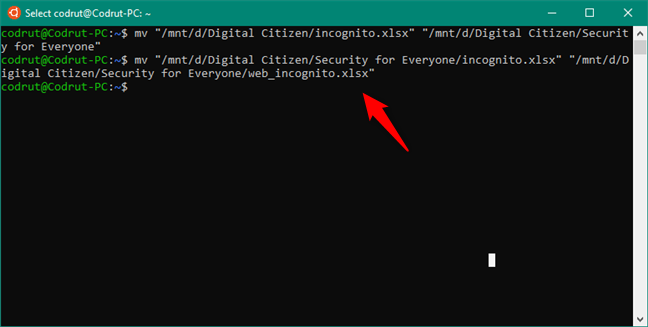
5. Cómo borrar archivos de tu PC con Windows 10, con Bash en Ubuntu , usando el comando RM(RM command)
La eliminación o eliminación de archivos en Bash se realiza con la ayuda del comando rm [archivo](rm [file]) . Para eliminar el archivo web_incognito.xlsx que creamos anteriormente, primero navegamos a nuestra carpeta Security for Everyone que lo contiene, usando el comando cd "/mnt/d/Digital Citizen/Security for Everyone" . Luego, ejecutamos el comando rm web_incognito.xlsx .

6. Cómo crear carpetas en su PC con Windows 10, con Bash en Ubuntu , usando el comando MKDIR(MKDIR command)
La creación de una carpeta con Bash se realiza mediante el comando mkdir [carpeta](mkdir [folder]) , donde [carpeta]([folder]) es el nombre de la carpeta que desea crear. Para ejemplificar, digamos que queremos crear una carpeta llamada Pruebas(Tests) dentro de nuestro directorio de Ciudadano Digital(Digital Citizen) . Para hacerlo, primero navegamos a la carpeta Digital Citizen (cd "/mnt/d/Digital Citizen") y luego ejecutamos el comando mkdir Tests . Es tan simple como eso.

7. Cómo eliminar carpetas de su PC con Windows 10, con Bash en Ubuntu , usando el comando RM -R(RM -R command)
Del mismo modo, eliminar o borrar una carpeta usando Bash es igual de fácil. Navegue(Navigate) hasta el directorio principal(parent directory) de la carpeta que desea eliminar y ejecute el comando rm -r [carpeta](rm -r [folder]) , donde [carpeta]([folder]) es el nombre de la carpeta que desea eliminar. Es posible que haya notado que este comando también incluye el argumento -r : debe agregarlo para que todo lo que esté dentro de esa carpeta también se elimine, de forma recursiva.
Para ejemplificar, eliminemos la carpeta Tests que creamos previamente dentro de nuestra carpeta Digital Citizen . Para eso, primero tenemos que navegar a la carpeta padre(parent folder) , que es Ciudadano Digital(Digital Citizen) , usando el comando: cd "/mnt/d/Digital Citizen" . Luego, debemos ejecutar el comando rm -r Tests .

8. Cómo descargar e instalar aplicaciones de Linux(Linux apps) en Windows 10 , con Bash en Ubuntu , usando el comando SUDO APT-GET INSTALL(SUDO APT-GET INSTALL command)
Linux también le permite ejecutar comandos como superusuario utilizando el comando SUDO(SUDO command) , que le otorga privilegios administrativos. La sintaxis es simple: sudo [aplicación](sudo [application]) , donde [aplicación]([application]) puede ser cualquier programa instalado en el sistema operativo(operating system) . Debido a que el comando sudo le otorga poderes administrativos sobre todo en Linux , es muy similar a lo que puede hacer una cuenta de usuario administrador en (administrator user account)Windows . Si desea descargar, instalar y ejecutar aplicaciones de Linux , puede usar los siguientes comandos:
Primero, ejecute sudo apt-get update . Este comando descarga las últimas listas de software de Ubuntu .

Luego, para descargar e instalar la aplicación de Linux(Linux app) que desee, ejecute Sudo apt-get install [nombre de la aplicación](sudo apt-get install [application name]) . Por ejemplo, si quisiéramos instalar w3m , que es un navegador web(web browser) basado en texto , tendríamos que ejecutar sudo apt-get install w3m . Si la aplicación requiere paquetes adicionales, es posible que deba confirmar que desea continuar, en cuyo caso presione(case press) la tecla Y en su teclado.

Una vez que la aplicación está instalada, puede ejecutarla escribiendo su nombre en Bash , seguido de los parámetros necesarios. Por ejemplo, si quisiéramos visitar nuestro sitio web, tendríamos que escribir w3m digitalcitizen.life .

9. Cómo obtener ayuda en Bash en Ubuntu en Windows , usando el argumento HELP(HELP argument)
Si desea obtener más información sobre lo que hace un determinado comando, escríbalo en Bash y agregue el parámetro "--help" . La información mostrada(information displayed) debería arrojar más luz sobre la estructura y el uso(structure and usage) de ese comando. Tomemos, por ejemplo, el comando ls, que enumera el contenido de una carpeta. Puede parecer un comando simple, pero ofrece muchas opciones sobre cómo muestra la información. Aquí hay una parte de la ayuda que obtienes para ello:

¿(Did) Probaste Bash en Ubuntu en Windows ?
Esperamos haber logrado presentarte el interesante mundo de Linux Bash y los conceptos básicos para usarlo en Windows 10 . Pruebe los comandos que mostramos y descubra más sobre cada comando usando el argumento AYUDA(HELP argument) . Si tiene alguna pregunta o consejo para compartir, no dude en comentar a continuación.
Related posts
34 atajos de teclado para Windows 10's Command Prompt
Cómo personalizar el símbolo del sistema (cmd) en Windows 10
Atajos Atajos para el UEFI BIOS & Windows 10's Recovery Environment
8 ¿Características que son nuevas en el símbolo del sistema y PowerShell de Windows 10?
3 formas de cambiar la dirección IP en Windows 10
¿Qué modelo es mi Windows 10 PC, portátil o tableta?8 maneras de averiguarlo
Cómo usar diskpart, chkdsk, defrag y otros comandos relacionados con el disco
Cómo cambiar entre CMD and PowerShell en Windows Terminal
Cómo usar las vistas de File Explorer en Windows 10 como un profesional
Cómo conectarse a un FTP server en Windows 10, de File Explorer
Símbolo del sistema: 11 comandos básicos que debe conocer (cd, dir, mkdir, etc.)
Cómo PIN a Start Menu IN Windows 10: la guía completa
¿Qué es el símbolo del sistema (CMD)?
Restablecer PowerShell y CMD a su configuración predeterminada
Cómo actualizar a Windows 10 (de forma gratuita)
¿Qué es Meet ahora en Windows 10, y cómo usarlo?
Cómo crear varias carpetas a la vez
Cómo ocultar (o mostrar) cualquier partición, en Windows (todas las versiones)
Cómo imprimir una imagen en varias páginas, utilizando la pintura de Windows 10
Cómo cambiar la ubicación de OneDrive en Windows 10
